Ανακτήστε τον λογαριασμό σας στο Facebook όταν δεν μπορείτε να συνδεθείτε
Ξεχάσατε το όνομα χρήστη και τον κωδικό πρόσβασής σας στο Facebook; Ή απλά δεν μπορείτε πλέον να συνδεθείτε στον λογαριασμό σας στο Facebook; Σε κάθε περίπτωση, μην ανησυχείτε, καθώς σε αυτόν τον οδηγό θα δούμε πώς να ανακτήσετε τον λογαριασμό σας στο Facebook όταν δεν μπορείτε να συνδεθείτε.(Do you forget your Facebook username & password? Or simply can’t log in to your Facebook account anymore? In any case, don’t worry as in this guide we will see how to recover your Facebook account when you can’t log in. )
Το Facebook(Facebook) είναι μια από τις μεγαλύτερες και δημοφιλείς πλατφόρμες μέσων κοινωνικής δικτύωσης στον κόσμο. Τι γίνεται αν ξεχάσατε τον κωδικό πρόσβασής σας; Υπάρχει κάποιος τρόπος να ανακτήσετε τον λογαριασμό σας στο Facebook όταν δεν μπορείτε να συνδεθείτε; Υπάρχουν ορισμένα σενάρια όταν ξεχάσετε τον κωδικό πρόσβασης του λογαριασμού σας ή απλά δεν μπορείτε να θυμηθείτε τη διεύθυνση email ή τον αριθμό τηλεφώνου που χρησιμοποιήσατε για να εγγραφείτε στο Facebook . Σε αυτήν την περίπτωση, θα ήταν απελπισμένοι να αποκτήσετε πρόσβαση στον λογαριασμό σας. Θα σας βοηθήσουμε να αποκτήσετε πρόσβαση στον λογαριασμό σας με τον πιο αποτελεσματικό τρόπο. Υπάρχει ένας επίσημος τρόπος για να ανακτήσετε τον λογαριασμό σας.

Προϋποθέσεις:(Prerequisites:) Πρέπει να βεβαιωθείτε ότι θυμάστε το αναγνωριστικό αλληλογραφίας ή τον κωδικό πρόσβασης που σχετίζεται με τον λογαριασμό σας στο Facebook . Το Facebook(Facebook) θα σας ζητήσει να επιβεβαιώσετε τον λογαριασμό σας με τη συσχετισμένη διεύθυνση email ή τον αριθμό τηλεφώνου. Εάν δεν έχετε πρόσβαση σε κανένα από αυτά τα πράγματα, ενδέχεται να μην μπορείτε να ανακτήσετε την πρόσβαση στον λογαριασμό σας.
Ανακτήστε τον λογαριασμό σας στο Facebook(Facebook Account) όταν δεν μπορείτε να συνδεθείτε(Log)
Μέθοδος 1: Χρησιμοποιήστε εναλλακτική διεύθυνση email ή αριθμό τηλεφώνου για να συνδεθείτε(Method 1: Use Alternate Email Address or Phone Number to Login)
Μερικές φορές, δεν μπορείτε να θυμηθείτε την κύρια διεύθυνση email σας για να συνδεθείτε στο Facebook , σε τέτοιες περιπτώσεις, συνιστάται να χρησιμοποιήσετε μια εναλλακτική διεύθυνση email ή αριθμό τηλεφώνου για να συνδεθείτε. Είναι δυνατή η προσθήκη περισσότερων από ενός email ή αριθμών τηλεφώνου στο Facebook , αλλά αν δεν προσθέσατε τίποτα άλλο εκτός από την κύρια διεύθυνση ηλεκτρονικού ταχυδρομείου σας τη στιγμή της εγγραφής, τότε έχετε πρόβλημα.
Μέθοδος 2: Βρείτε το όνομα χρήστη του λογαριασμού σας(Method 2: Find Your Account Username)
Εάν δεν θυμάστε το όνομα χρήστη του λογαριασμού σας (το οποίο μπορείτε να χρησιμοποιήσετε για να συνδεθείτε στον λογαριασμό σας ή να επαναφέρετε τον κωδικό πρόσβασης), τότε μπορείτε εύκολα να εντοπίσετε τον λογαριασμό σας χρησιμοποιώντας τη σελίδα Εύρεση του λογαριασμού σας(Find Your Account page) του Facebook για να βρείτε τον λογαριασμό σας. Απλώς(Just) πληκτρολογήστε το όνομα ή τη διεύθυνση email σας για να ξεκινήσετε την αναζήτηση για τον λογαριασμό σας στο Facebook(Facebook Account) . Μόλις βρείτε τον λογαριασμό σας, κάντε κλικ στο Αυτός είναι ο λογαριασμός μου(This is My Account) και ακολουθήστε τις οδηγίες που εμφανίζονται στην οθόνη για να επαναφέρετε τον κωδικό πρόσβασής σας στο Facebook .

Εάν εξακολουθείτε να μην είστε σίγουροι για το όνομα χρήστη σας, πρέπει να ζητήσετε βοήθεια από τους φίλους σας. Ζητήστε τους να συνδεθούν στον λογαριασμό τους στο Facebook και, στη συνέχεια, πλοηγηθείτε στη σελίδα του προφίλ σας και, στη συνέχεια, αντιγράψτε τη διεύθυνση URL(URL) στη γραμμή διευθύνσεών τους, η οποία θα είναι κάπως έτσι: https://www.facewbook.com/ Aditya.farad όπου το τελευταίο μέρος Aditya. farad θα είναι το όνομα χρήστη σας. Μόλις μάθετε το όνομα χρήστη σας, μπορείτε να το χρησιμοποιήσετε για να βρείτε τον λογαριασμό σας και να επαναφέρετε τον κωδικό πρόσβασης για να ανακτήσετε τον έλεγχο του λογαριασμού σας.
Συνιστάται: (Recommended:) Ο απόλυτος οδηγός για τη διαχείριση των ρυθμίσεων απορρήτου του Facebook(The Ultimate Guide to Manage Your Facebook Privacy Settings)
Μέθοδος 3: Επιλογή επαναφοράς κωδικού πρόσβασης στο Facebook(Method 3: Facebook Password Reset Option)
Αυτός είναι ένας επίσημος τρόπος για να ανακτήσετε τον λογαριασμό σας στο Facebook σε περίπτωση που έχετε ξεχάσει τον κωδικό πρόσβασής σας και δεν μπορείτε να συνδεθείτε ξανά.
1. Κάντε κλικ στο « Ξεχάσατε τον λογαριασμό; (Forgot account?)” επιλογή. Εισαγάγετε τον αριθμό τηλεφώνου ή το αναγνωριστικό email( Enter your phone number or email ID) που σχετίζεται με τον λογαριασμό σας για να βρείτε τον λογαριασμό σας στο Facebook και να επαληθεύσετε ότι είναι ο λογαριασμός σας.

2. Θα εμφανιστεί μια λίστα επιλογών για την ανάκτηση του λογαριασμού σας. Επιλέξτε την πιο κατάλληλη επιλογή για να λάβετε τον κωδικό και, στη συνέχεια, κάντε κλικ στο Συνέχεια(Continue) .
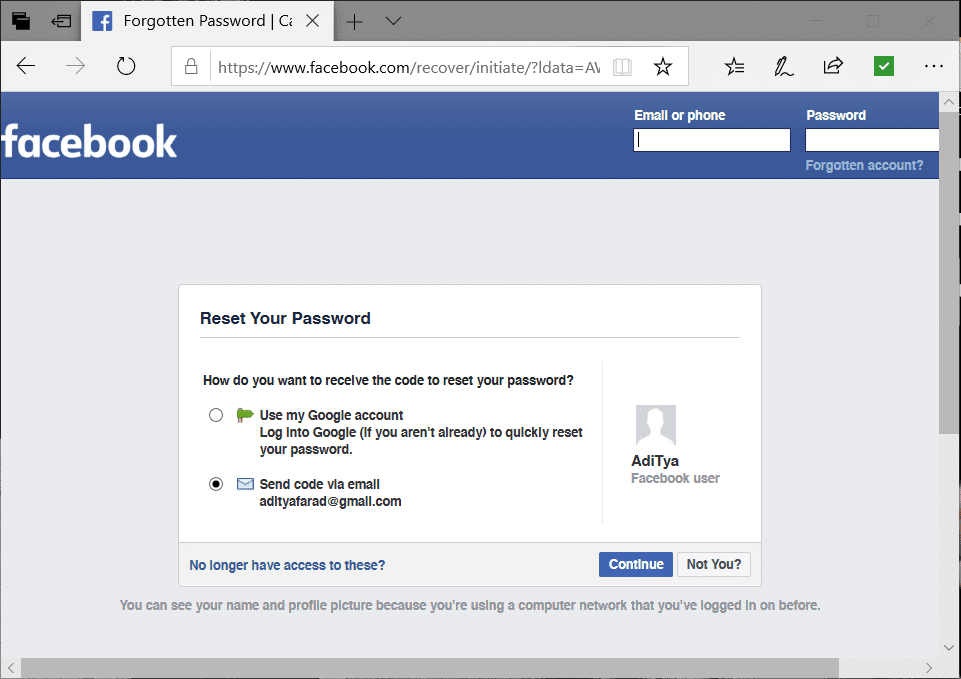
Σημείωση: Το (Note:) Facebook θα κοινοποιήσει τον κωδικό στο αναγνωριστικό email(Email ID) ή τον αριθμό τηλεφώνου σας ανάλογα με την επιλογή που έχετε επιλέξει.
3. Αντιγράψτε(Copy) και επικολλήστε τον κωδικό είτε από το email ή τον αριθμό τηλεφώνου σας στο πεδίο που θέλετε και κάντε κλικ στο Συνέχεια.(Continue.)
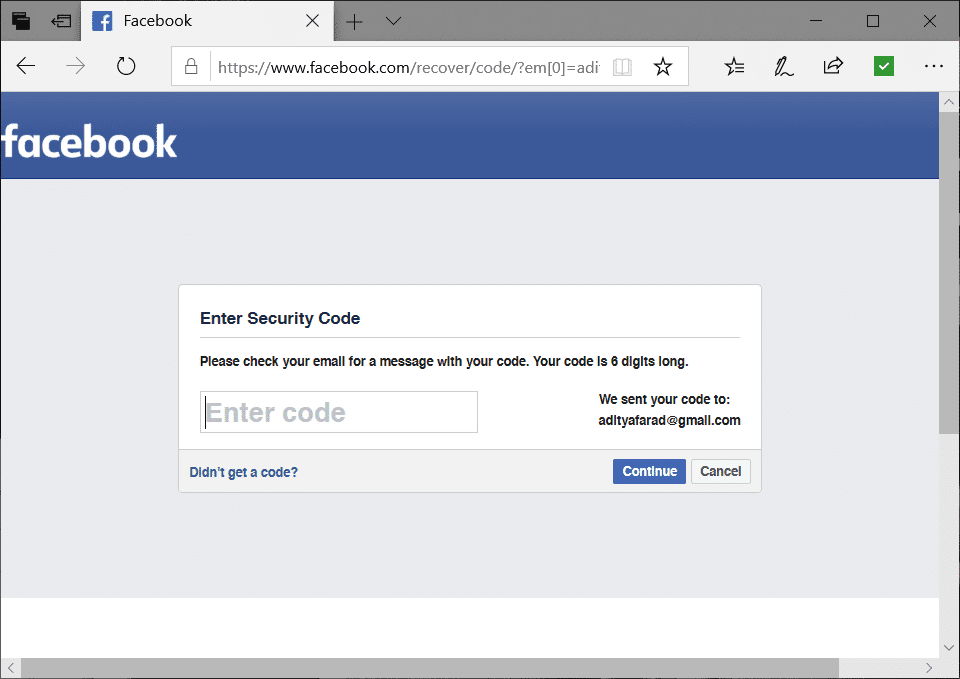
4. Μόλις κάνετε κλικ στο Continue , θα δείτε τη σελίδα επαναφοράς κωδικού πρόσβασης. Πληκτρολογήστε έναν νέο κωδικό πρόσβασης και κάντε κλικ στο Συνέχεια.(Continue.)

Τέλος, θα μπορέσετε να ανακτήσετε τον λογαριασμό σας στο Facebook . Όπως αναφέρθηκε παραπάνω, πρέπει να βεβαιωθείτε ότι έχετε πρόσβαση σε ένα από τα πράγματα που αναφέρονται στη σελίδα ανάκτησης προκειμένου να ανακτήσετε την πρόσβαση στον λογαριασμό σας.
Μέθοδος 4: Ανάκτηση του λογαριασμού σας χρησιμοποιώντας (Method 4: Recover Your Account using )αξιόπιστες επαφές(Trusted Contacts)
Μπορείτε πάντα να ανακτήσετε τον λογαριασμό σας στο Facebook με τη βοήθεια αξιόπιστων επαφών. Το μόνο μειονέκτημα είναι ότι πρέπει να προσδιορίσετε εκ των προτέρων τις αξιόπιστες επαφές σας (φίλους). Εν ολίγοις, αν δεν το έχετε ήδη ρυθμίσει, δεν μπορείτε να κάνετε τίποτα τώρα. Επομένως, εάν έχετε ήδη δημιουργήσει αξιόπιστες επαφές, ακολουθήστε τα παρακάτω βήματα για να ανακτήσετε τον λογαριασμό σας:
1. Μεταβείτε στη σελίδα σύνδεσης του Facebook. Στη συνέχεια, κάντε κλικ στο « Ξεχάσατε τον λογαριασμό; (Forgot account?)” κάτω από το πεδίο Κωδικός πρόσβασης.
2. Τώρα θα μεταφερθείτε στη σελίδα Επαναφορά του κωδικού(Password) πρόσβασής σας , κάντε κλικ στο « Δεν έχετε πλέον πρόσβαση σε αυτά; (No longer have access to these?)” επιλογή.

3. Εισαγάγετε τη διεύθυνση email ή τον αριθμό τηλεφώνου σας όπου το Facebook μπορεί να επικοινωνήσει μαζί σας και κάντε κλικ στο κουμπί Συνέχεια(Continue) .

Σημείωση:(Note:) Αυτό το email ή το τηλέφωνο μπορεί να είναι διαφορετικό από αυτό που χρησιμοποιήσατε για να συνδεθείτε στον λογαριασμό σας στο Facebook .
4. Στη συνέχεια, κάντε κλικ στο « Αποκάλυψη των αξιόπιστων επαφών μου(Reveal My Trusted Contacts) » και πληκτρολογήστε το όνομα των επαφών σας (φίλων).

5. Στη συνέχεια, στείλτε στον φίλο σας τον σύνδεσμο ανάκτησης( recovery link) και, στη συνέχεια, ζητήστε του να ακολουθήσει τις οδηγίες και να σας στείλει τον κωδικό που έλαβε. (send you the code they receive. )
6. Τέλος, χρησιμοποιήστε τον κωδικό (που δίνεται από τις αξιόπιστες επαφές σας) για να αποκτήσετε πρόσβαση στον λογαριασμό σας και να αλλάξετε τον κωδικό πρόσβασης.
Διαβάστε επίσης: (Also Read:) 5 τρόποι για να διαγράψετε πολλά μηνύματα στο Facebook(5 Ways to Delete Multiple Facebook Messages)
Μέθοδος 5: Επικοινωνήστε απευθείας με το Facebook για την ανάκτηση του λογαριασμού σας(Method 5: Contact Facebook Directly for Your Account Recovery)
Σημείωση:(Note:) Εάν δεν χρησιμοποιήσατε το πραγματικό σας όνομα για να δημιουργήσετε τον λογαριασμό σας στο Facebook , δεν μπορείτε να ανακτήσετε τον λογαριασμό σας χρησιμοποιώντας αυτήν τη μέθοδο.
Εάν όλα τα άλλα αποτύχουν, τότε μπορείτε να δοκιμάσετε να επικοινωνήσετε απευθείας με το Facebook για να ανακτήσετε τον λογαριασμό σας. Ωστόσο, οι πιθανότητες να ανταποκριθεί το Facebook είναι ελάχιστες, αλλά δεν πειράζει, απλά δοκιμάστε το. Στείλτε στο Facebook ένα email στη διεύθυνση [email protected] και εξηγήστε τους τα πάντα για την κατάστασή σας. Θα ήταν καλύτερο να συμπεριλάβετε μαρτυρίες από φίλους που μπορούν να εγγυηθούν ότι ο εν λόγω λογαριασμός είναι όντως δικός σας. Κάποια στιγμή, μπορεί να χρειαστεί να προσκομίσετε στο Facebook αποδεικτικά ταυτότητας, όπως το διαβατήριό σας ή την κάρτα Aadhar , κ.λπ. Επίσης, να θυμάστε ότι μπορεί να χρειαστούν αρκετές εβδομάδες για να απαντήσει το Facebook στο email σας, γι' αυτό να είστε υπομονετικοί.
Μέθοδος 6: Ανακτήστε τον υπάρχοντα κωδικό πρόσβασης χρησιμοποιώντας τους Αποθηκευμένους κωδικούς πρόσβασης(Method 6: Recover your existing password using Saved Passwords)
Γνωρίζετε ότι μπορείτε να ανακτήσετε τον υπάρχοντα κωδικό πρόσβασής σας χρησιμοποιώντας την ενσωματωμένη διαχείριση κωδικών πρόσβασης του προγράμματος περιήγησης ιστού; Ωστόσο, για να λειτουργήσει αυτή η μέθοδος, πρέπει να έχετε ενεργοποιήσει εκ των προτέρων το πρόγραμμα περιήγησής σας ώστε να θυμάται τον κωδικό πρόσβασης του λογαριασμού σας στο Facebook . Ανάλογα με το πρόγραμμα περιήγησης που χρησιμοποιείτε, μπορείτε να ανακτήσετε το όνομα χρήστη και τον κωδικό πρόσβασης του υπάρχοντος λογαριασμού σας στο Facebook . Σε αυτό το συγκεκριμένο παράδειγμα, θα συζητούσαμε πώς να ανακτήσετε τον υπάρχοντα κωδικό πρόσβασης στο Chrome :
1. Ανοίξτε το Chrome, κάντε κλικ στο μενού με τις τρεις κουκκίδες( three-dot menu) από την επάνω δεξιά γωνία και επιλέξτε Ρυθμίσεις. (Settings. )

2. Τώρα στις Ρυθμίσεις, μεταβείτε στην ενότητα Αυτόματη συμπλήρωση και μετά κάντε κλικ στην επιλογή (Autofill)Κωδικοί πρόσβασης(Passwords) .
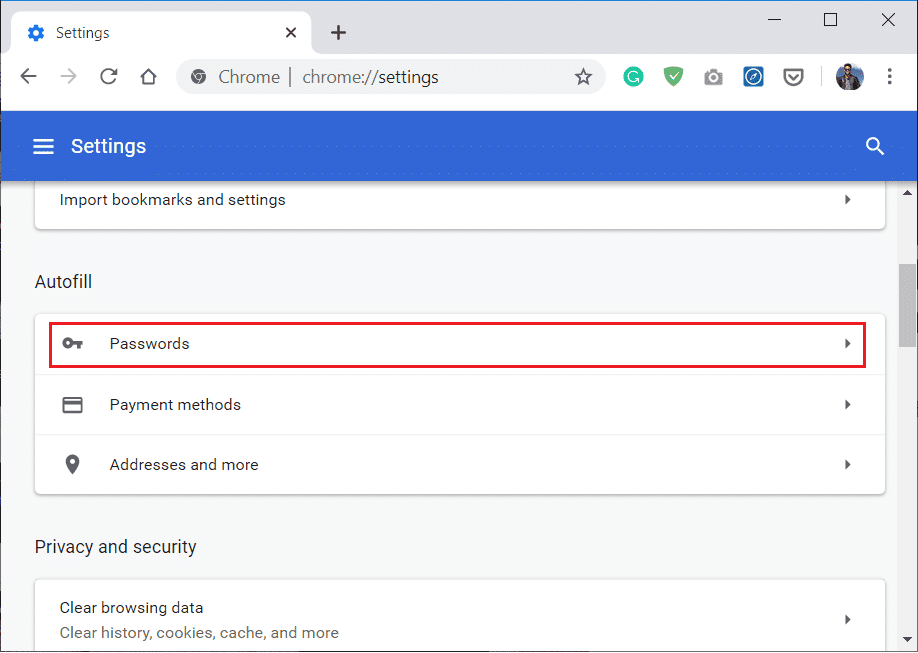
3. Θα εμφανιστεί μια λίστα με κωδικούς πρόσβασης. Απλά πρέπει να μάθετε το Facebook στη λίστα και, στη συνέχεια, κάντε κλικ στο εικονίδιο του ματιού(eye icon) δίπλα στην επιλογή κωδικού πρόσβασης.

4. Τώρα πρέπει να εισαγάγετε το PIN σύνδεσης των Windows ή τον κωδικό πρόσβασης( input the Windows login PIN or password) για να επαληθεύσετε την ταυτότητά σας ως μέτρο ασφαλείας.
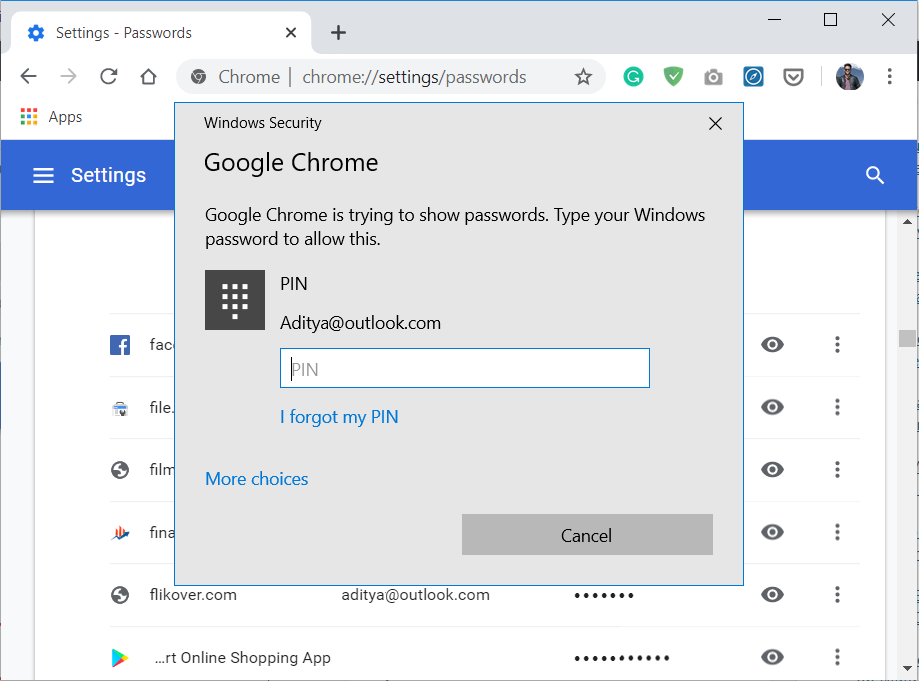
Σημείωση:(Note: ) Απλώς, εάν έχετε ενεργοποιήσει το πρόγραμμα περιήγησης για να αποθηκεύει τους κωδικούς πρόσβασής σας, τότε τα άτομα που έχουν πρόσβαση στον φορητό υπολογιστή σας μπορούν εύκολα να δουν όλο τον αποθηκευμένο κωδικό πρόσβασής σας. Επομένως, βεβαιωθείτε ότι το πρόγραμμα περιήγησής σας προστατεύεται είτε με κωδικό πρόσβασης είτε ότι δεν μοιράζεστε τον λογαριασμό χρήστη σας με άλλα άτομα.
Τι γίνεται αν δεν έχετε πρόσβαση στο αναγνωριστικό της αλληλογραφίας σας; (What if you do not have access to your mail ID? )
Εάν δεν έχετε πρόσβαση σε καμία από τις επιλογές ανάκτησης, όπως email, τηλέφωνο, αξιόπιστες επαφές κ.λπ., τότε το Facebook δεν θα σας βοηθήσει. Αυτό σημαίνει ότι δεν θα μπορείτε να ανακτήσετε τον κωδικό πρόσβασης του λογαριασμού σας στο Facebook, καθώς το Facebook δεν(Facebook) διασκεδάζει άτομα που δεν μπορούν να αποδείξουν ότι ο λογαριασμός τους ανήκει. Ωστόσο, μπορείτε πάντα να επωφεληθείτε από την επιλογή "Δεν υπάρχει πλέον πρόσβαση(Longer Have Access) σε αυτά". Και πάλι(Again) , αυτή η επιλογή είναι για όσους δεν γνωρίζουν τον αριθμό τηλεφώνου ή το αναγνωριστικό email τους, αλλά έχουν πρόσβαση σε ένα εναλλακτικό email ή τηλέφωνο (αποθηκευμένο εκ των προτέρων στον λογαριασμό Facebook ). Ωστόσο, αυτή η επιλογή είναι χρήσιμη μόνο εάν ρυθμίσετε ένα εναλλακτικό email ή αριθμό τηλεφώνου στον λογαριασμό σας στο Facebook .
Διαβάστε επίσης: (Also Read:) Πώς να μετατρέψετε το προφίλ σας στο Facebook σε επιχειρηματική σελίδα
Εάν όλα τα άλλα αποτύχουν, μπορείτε πάντα να δημιουργήσετε έναν νέο λογαριασμό στο Facebook και να προσθέσετε ξανά τους φίλους σας. Καθώς τα περισσότερα από τα άτομα που επικοινώνησαν μαζί μας σχετικά με αυτό το ζήτημα δεν μπόρεσαν να ανακτήσουν τους λογαριασμούς τους επειδή τα στοιχεία επικοινωνίας τους ήταν παλιά ή οι χρήστες δεν μπόρεσαν ποτέ να επαληθεύσουν την ταυτότητά τους ή δεν άκουσαν ποτέ για τις Αξιόπιστες(Trusted) επαφές. Εν ολίγοις, έπρεπε να προχωρήσουν και έτσι αν είστε στον ίδιο δρόμο, θα σας συνιστούσαμε να κάνετε το ίδιο. Αλλά ένα πράγμα είναι σίγουρο: αυτή τη φορά μαθαίνετε από τα λάθη σας, ρυθμίστε τον λογαριασμό σας έτσι ώστε να έχει έγκυρα στοιχεία επικοινωνίας, αξιόπιστες επαφές(Trusted Contacts) και κωδικούς ανάκτησης.
Και, αν ανακαλύψετε έναν άλλο τρόπο για να ανακτήσετε τον λογαριασμό σας στο Facebook όταν δεν μπορείτε να συνδεθείτε(recover your Facebook account when you can’t log in) , μοιραστείτε τον με άλλους στα σχόλια παρακάτω.
Related posts
Πώς να κάνετε τον λογαριασμό σας στο Facebook πιο ασφαλή;
Πώς να ελέγξετε το προφίλ Facebook χωρίς να έχετε λογαριασμό στο Facebook;
Πώς να κάνετε τη σελίδα ή τον λογαριασμό στο Facebook απόρρητο;
Πώς να απενεργοποιήσετε έναν λογαριασμό Facebook αντί να τον διαγράψετε
Πώς να δημιουργήσετε έναν ανώνυμο λογαριασμό στο Facebook
Οι 10 καλύτεροι δωρεάν ιστότοποι μεσολάβησης για να ξεμπλοκάρετε το Facebook
Πώς να δημιουργήσετε έναν λογαριασμό YouTube χωρίς Gmail
Πώς να απενεργοποιήσετε τις ειδοποιήσεις στο Facebook Marketplace
Πώς να εξαργυρώσετε μια δωροκάρτα σε λογαριασμό Microsoft
Απόκρυψη της λίστας φίλων σας στο Facebook από όλους
Ο απόλυτος οδηγός για τη διαχείριση των ρυθμίσεων απορρήτου του Facebook
Πώς να αφαιρέσετε όλους ή πολλούς φίλους στο Facebook
Βρείτε το GPS Coordinate για οποιαδήποτε τοποθεσία
Πώς να απενεργοποιήσετε προσωρινά τον λογαριασμό Snapchat
Πώς να ελέγξετε το αναγνωριστικό email που συνδέεται με τον λογαριασμό σας στο Facebook
Διορθώστε ότι η αρχική σελίδα του Facebook δεν θα φορτώσει σωστά
3 τρόποι για να μοιράζεστε την πρόσβαση Wi-Fi χωρίς να αποκαλύπτετε τον κωδικό πρόσβασης
Πώς να μετατρέψετε το προφίλ σας στο Facebook σε σελίδα επιχείρησης
Πώς να προσθέσετε μουσική στο προφίλ σας στο Facebook
Πώς να κάνετε τον λογαριασμό σας στο Facebook ιδιωτικό
